UG10.0练习三维建模十九
1、如下图所示,
打开UG10.0软件,新建一个空白的模型文件,
另存为:UG10.0练习三维建模十九

2、如下图所示,
执行【菜单——插入——设计特征——长方体】,
指定点:-13,-30,-10,
设置尺寸:26、60、10,
点击“应用”。

3、如下图所示,
指定点:-13,-15,0,
设置尺寸:18、30、34,
布尔求和,
点击确定。

4、如下图所示,
点击工具栏中的边倒圆命令
点击两条实体短边,
设置半径R5,
点击确定。

5、如下图所示,
点击工具栏中的拉伸图标,
点击实体中的上表面红色平面,直接进入草图。

6、如下图所示,
进入草图,激活矩形命令画一个矩形,
激活圆命令,画四个圆,
添加几何约束,四个圆等径,圆心与半圆圆心重合,
激活快速尺寸命令,标注尺寸:
矩形:6、、6、、、12,
圆:直径ø7、14.0、0.0、14、0.0,
点击完成,退出草图。

7、如下图所示,
回到拉伸对话框,设置限制,:0开始,100结束,
布尔求差,
点击确定。

8、如下图所示,
执行【拉伸——实体的红色平面】,直接进入草图。

9、如下图所示,
自动激活轮廓命令,画一个封闭的U型
添加几何约束,横轴重合水平线,圆心点在纵轴上,
激活快速尺寸命令,标注:ø16、8、33,
点击完成,退出草图。

10、如下图所示,
回到拉伸对话框,
设置限制,0开始,5结束,
布尔求和,
点击确定。

11、如下图所示,
点击工具栏中的“孔”图标,
点击实体平面,创建两个点,点在圆心,相距15,
形状简单孔,直径8,其余参数默认,能穿过实体即可,
点击确定。

12、如下图所示,
又一次执行【拉伸——实体红色平面】,直接进入草图,
这次换了一个平面。
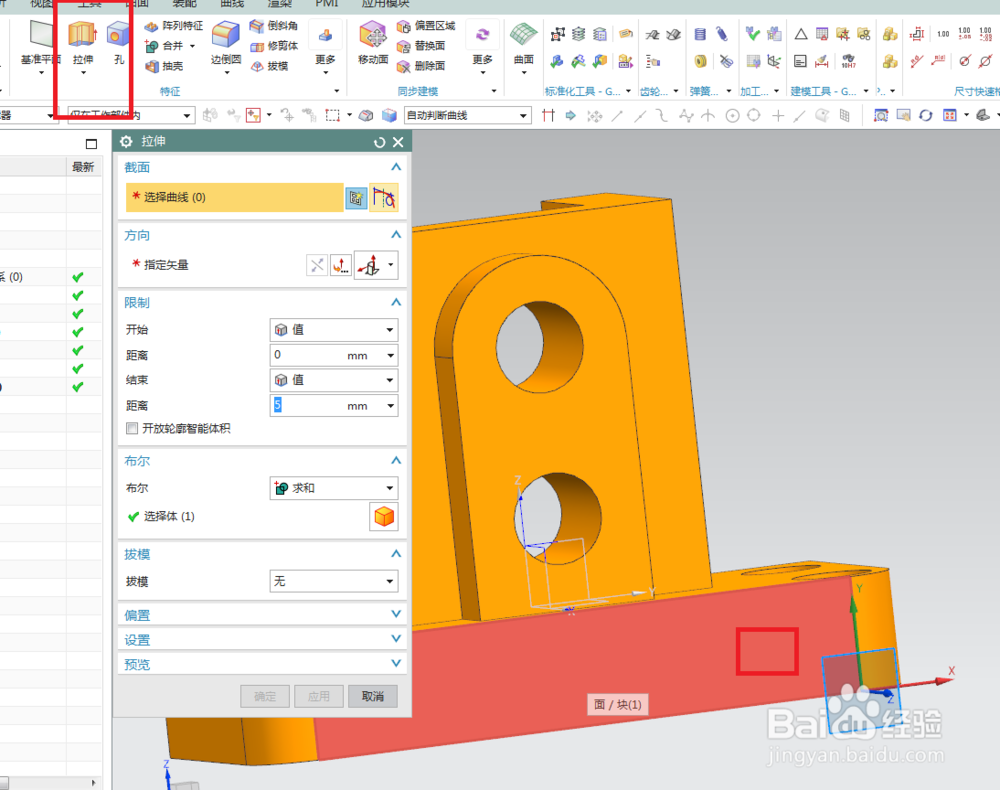
13、如下图所示,
激活矩形命令,画一个矩形,
激活快速尺寸命令,标注三个尺寸:20、10、4,
点击完成,退出草图。

14、如下图所示,
回到拉伸对话框,
设置限制:0开始,100结束,
布尔求差,
点击确定。

15、如下图所示,
隐藏基准坐标系,显示设置为着色,
至此,
三维实体建模完成,
本次练习结束。
